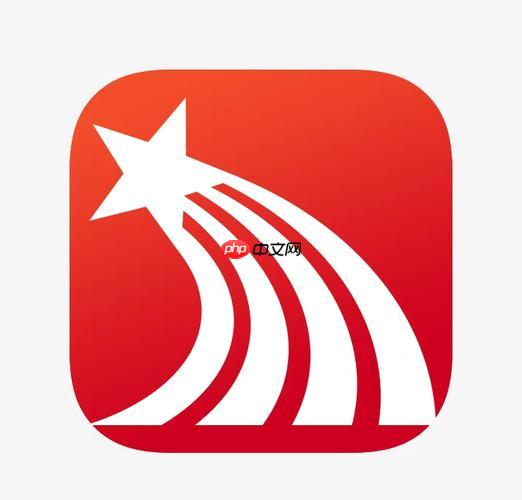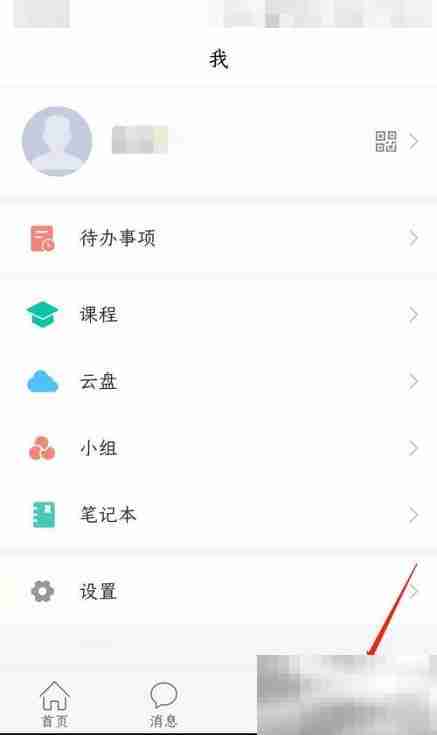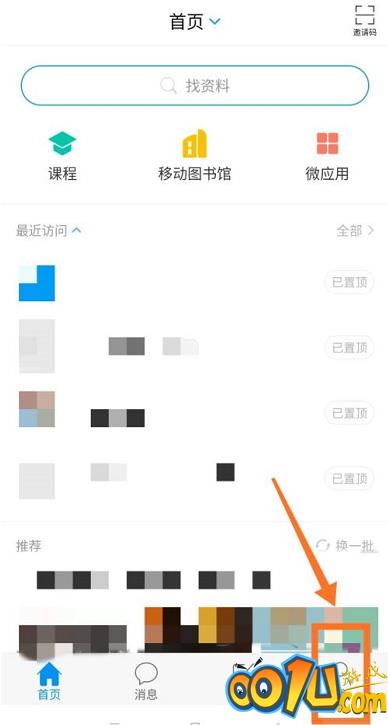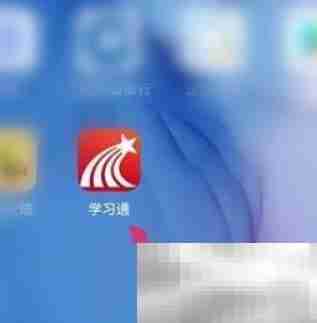学习通个人头像如何更换 学习通个人头像更换详细步骤
更换学习通头像的方法如下:1 进入“我的”页面,点击当前头像,或通过“设置”找到“账号管理”
更换学习通头像的方法如下:1.进入“我的”页面,点击当前头像,或通过“设置”找到“账号管理”进入个人资料;2.选择从相册选取或拍照,并进行裁剪调整;3.注意图片格式不超过5mb,内容需合规,避免频繁更换。若上传失败可检查网络或重启app,也可在设置中搜索关键词寻找入口。整个流程操作简单,但界面可能因版本更新略有变化。

更换学习通的个人头像其实挺简单的,只要几步就能完成。很多人第一次用的时候可能不太清楚具体路径,特别是不同版本界面略有差异,但整体流程差不多。下面我来一步步说明。
从哪里进入修改头像页面?
首先打开学习通App,进入“我的”页面,也就是右下角那个图标。在个人信息区域,你会看到当前的头像。点击头像,就会跳转到编辑资料页面,这里就可以开始换图了。
有的版本可能会把头像设置放在“设置”里,你可以先点“设置”,再找“账号管理”或“个人资料”选项进去。
怎么选择新的头像?
进入头像设置后,系统会弹出两个常见选项:从相册选择 或 拍照。如果你已经有合适的照片,建议直接从相册选;如果没有合适图片,也可以现场拍一张。
选好图片后,App会提供裁剪功能,你可以调整大小和位置,确保显示效果自然。裁剪完记得点“确定”保存。
换头像时需要注意什么?
图片格式和大小有限制,一般只支持JPG、PNG等常见格式,文件不要太大(比如超过5MB)。头像内容要符合平台规范,不能有敏感信息或者广告性质的内容。更换频率没有严格限制,但频繁更换可能影响识别,尤其是老师或同学认头像的情况下。如果遇到上传失败,可以检查网络是否稳定,或者重启App试试。基本上就这些步骤了。操作起来不复杂,但有时候因为App更新,菜单位置会有变化。如果找不到入口,可以试着在“设置”里搜索关键词“头像”或者看看“帮助中心”的指引。
菜鸟下载发布此文仅为传递信息,不代表菜鸟下载认同其观点或证实其描述。
相关文章
更多>>热门游戏
更多>>热点资讯
更多>>热门排行
更多>>- 神行九歌游戏版本排行榜-神行九歌游戏合集-2023神行九歌游戏版本推荐
- 斗破修罗系列版本排行-斗破修罗系列游戏有哪些版本-斗破修罗系列游戏破解版
- 灭龙传奇排行榜下载大全-2023最好玩的灭龙传奇前十名推荐
- 类似炽焰传奇的游戏排行榜_有哪些类似炽焰传奇的游戏
- 传奇国度手游2023排行榜前十名下载_好玩的传奇国度手游大全
- 口袋侠盗手游排行榜-口袋侠盗手游下载-口袋侠盗游戏版本大全
- 皇城一刀手游排行-皇城一刀免费版/单机版/破解版-皇城一刀版本大全
- 至尊皇城游戏版本排行榜-至尊皇城游戏合集-2023至尊皇城游戏版本推荐
- 兰芳情缘题材手游排行榜下载-有哪些好玩的兰芳情缘题材手机游戏推荐
- 类似怒砍一刀的游戏排行榜_有哪些类似怒砍一刀的游戏
- 神域仙劫手游排行榜-神域仙劫手游下载-神域仙劫游戏版本大全
- 龙族血统手游排行榜-龙族血统手游下载-龙族血统游戏版本大全